Introducción a React y Preparación del Entorno
Aprende React: Desarrollo Web y Mobile Eficiente y Escalable
Fundamentos de Componentes y JSX
Creación de Componentes con JavaScript y React
Creación de Componentes Reutilizables con Props en React
Quiz: Fundamentos de Componentes y JSX
Manejo del Estado y Hooks Básicos
Estado Local en React: Uso de useState para Contadores
Creación y manejo de estados en un Toggle Button con React
Eventos y manejo de estado en React: name form interactivo
Uso de useEffect para Manejar Efectos Secundarios en React
Quiz: Manejo del Estado y Hooks Básicos
Estilización de Componentes
Estilos en React: CSS, SaaS y Módulos CSS
Estilos en Línea en React: Uso y Mejores Prácticas
Creación de Botones Reactivos con Styled Components en React
Instalación y Uso de Tailwind CSS en Proyectos Web
Quiz: Estilización de Componentes
Trabajo con Datos y APIs
Creación de Componentes con Datos Estáticos en React
Creación de un Componente User List con Fetch en React
Manejo de Errores y Carga en Fetch para Componentes React
Optimización de Fetch con useEffect y Dependencias en React
Quiz: Trabajo con Datos y APIs
Componentes Avanzados y Estado Global
Manejo de estados complejos en React con useReducer
Context API en React: Manejo de Estados Globales y Proveedores
Creación de Hooks Personalizados en React para Contadores Reutilizables
Optimización de Componentes en React con React.memo y Hooks
Quiz: Componentes Avanzados y Estado Global
Introducción a TypeScript en React
Componentes con TypeScript en React: Tipado de Props y Funciones
Tipado de Estados y Funciones en TypeScript para React
Tipado de useReducer y Context API en TypeScript
Quiz: Introducción a TypeScript en React
Nuevas Características de React 19
Novedades y Mejoras en React 19 para Desarrolladores
Fundamentos y Actualización Continua en React
No tienes acceso a esta clase
¡Continúa aprendiendo! Únete y comienza a potenciar tu carrera
Si ya tienes una cuenta,
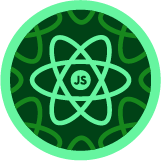
Instalación y Uso de Tailwind CSS en Proyectos Web
11/24La programación moderna ha evolucionado hacia frameworks que simplifican el desarrollo web. Tailwind CSS se ha posicionado como una herramienta poderosa que permite crear interfaces atractivas mediante un sistema de clases utilitarias. En este artículo, exploraremos cómo implementar Tailwind CSS en un proyecto de Bit y cómo aprovechar sus ventajas para crear componentes de manera eficiente.
¿Cómo instalar Tailwind CSS en un proyecto de Bit?
Tailwind CSS es un framework basado en clases que nos permite estilizar nuestros componentes de manera rápida y eficiente. Para comenzar a utilizarlo en nuestro proyecto de Bit, debemos seguir algunos pasos de instalación y configuración.
El proceso de instalación es bastante sencillo:
- Primero, asegúrate de tener tu proyecto de Bit ya creado.
- Instala Tailwind CSS utilizando npm con el siguiente comando:
npm install -D tailwindcss postcss autoprefixer
- Inicializa la configuración de Tailwind:
npx tailwindcss init -p
Este último comando creará dos archivos de configuración importantes. Uno de los pasos recomendados es configurar el archivo tailwind.config.js para indicar dónde se utilizarán las clases de Tailwind. Debemos añadir el siguiente contenido:
/** @type {import('tailwindcss').Config} */
module.exports = {
content: [
"./src/**/*.{js,jsx,ts,tsx}",
],
theme: {
extend: {},
},
plugins: [],
}
Finalmente, necesitamos modificar nuestro archivo index.css para incluir las directivas de Tailwind:
@tailwind base;
@tailwind components;
@tailwind utilities;
Una vez completados estos pasos, ejecutamos npm run dev para iniciar nuestro proyecto y comenzar a utilizar Tailwind CSS.
¿Cómo crear componentes utilizando las clases de Tailwind CSS?
Una vez que tenemos Tailwind CSS instalado y configurado, podemos comenzar a crear componentes utilizando sus clases utilitarias. La principal ventaja de Tailwind es que no necesitamos escribir CSS adicional, ya que todas las propiedades y valores están disponibles como clases.
Creando un componente de texto
Vamos a crear un componente simple de texto utilizando Tailwind CSS:
- Creamos una carpeta llamada "text" dentro de la carpeta "components".
- Dentro de esta carpeta, creamos un archivo llamado
text.jsx. - Implementamos nuestro componente:
const TailwindText = () => {
return (
<h1 className="text-3xl font-bold underline">
Hello world
</h1>
);
};
export default TailwindText;
En este componente, estamos utilizando las siguientes clases de Tailwind:
text-3xl: Define el tamaño del texto.font-bold: Establece el grosor de la fuente como negrita.underline: Añade un subrayado al texto.
Utilizando el componente en nuestra aplicación
Para utilizar nuestro componente en la aplicación principal, modificamos el archivo App.jsx:
import TailwindText from './components/text/text';
function App() {
return (
<div>
<TailwindText />
</div>
);
}
export default App;
Al guardar estos cambios y revisar el navegador, veremos nuestro texto "Hello world" con los estilos aplicados mediante las clases de Tailwind CSS.
¿Cuáles son las ventajas de utilizar Tailwind CSS?
Tailwind CSS ofrece numerosas ventajas que lo han convertido en una opción popular entre los desarrolladores:
- Desarrollo rápido: Podemos estilizar componentes directamente en el HTML sin necesidad de escribir CSS adicional.
- No es necesario nombrar clases: Evitamos la complejidad de crear y mantener nombres de clases personalizados.
- Consistencia en el diseño: Tailwind proporciona un sistema de diseño coherente con valores predefinidos para espaciado, colores, tipografía, etc.
- Altamente personalizable: A pesar de sus valores predefinidos, Tailwind es fácilmente personalizable a través de su archivo de configuración.
La documentación de Tailwind CSS es muy completa y proporciona ejemplos para todas las propiedades CSS comunes. Por ejemplo, si estamos acostumbrados a trabajar con Flexbox, Tailwind ofrece clases equivalentes como flex, flex-1, etc.
Para inspeccionar cómo funcionan estas clases, podemos utilizar las herramientas de desarrollo del navegador. Al inspeccionar un elemento con clases de Tailwind, podemos ver exactamente qué propiedades y valores CSS se están aplicando.
Tailwind CSS representa un enfoque moderno para el desarrollo web, permitiéndonos crear interfaces atractivas y responsivas con un mínimo de esfuerzo. ¿Has probado ya Tailwind CSS? Te invito a experimentar cambiando el color del texto "Hello world" utilizando las clases de Tailwind y compartir tu resultado en los comentarios.
Aportes 21
Preguntas 0




















¿Quieres ver más aportes, preguntas y respuestas de la comunidad?